Cómo eliminar la ficha de un profesional
Aplica a: a3innuva | Nómina +3 - a3ERP | nóminaCLOUD
- a3EQUIPO
- a3ASESOR | rrhh
- a3ERP | nóminaCLOUD
- a3EQUIPO
- a3ASESOR | rrhh
Proceso para eliminar la ficha de un profesional
 Importante: el proceso de eliminar la ficha de un profesional implica perder todos sus datos, siendo imposible la recuperación posterior de los mismos, a no ser que se restaure una copia de seguridad.
Importante: el proceso de eliminar la ficha de un profesional implica perder todos sus datos, siendo imposible la recuperación posterior de los mismos, a no ser que se restaure una copia de seguridad.
No debe utilizarse esta opción para dar de baja a un profesional de la empresa. Si es eso lo que deseas hacer, tan solo debes informar la fecha de baja en la ficha del profesional, en el menú "Bases de IRPF".
Teniendo esto en cuenta, vamos a ver los pasos a seguir para eliminar la ficha del profesional:
1.- Accede al menú "Personal/ Plantilla", selecciona el profesional que deseas eliminar y pulsa "Editar":
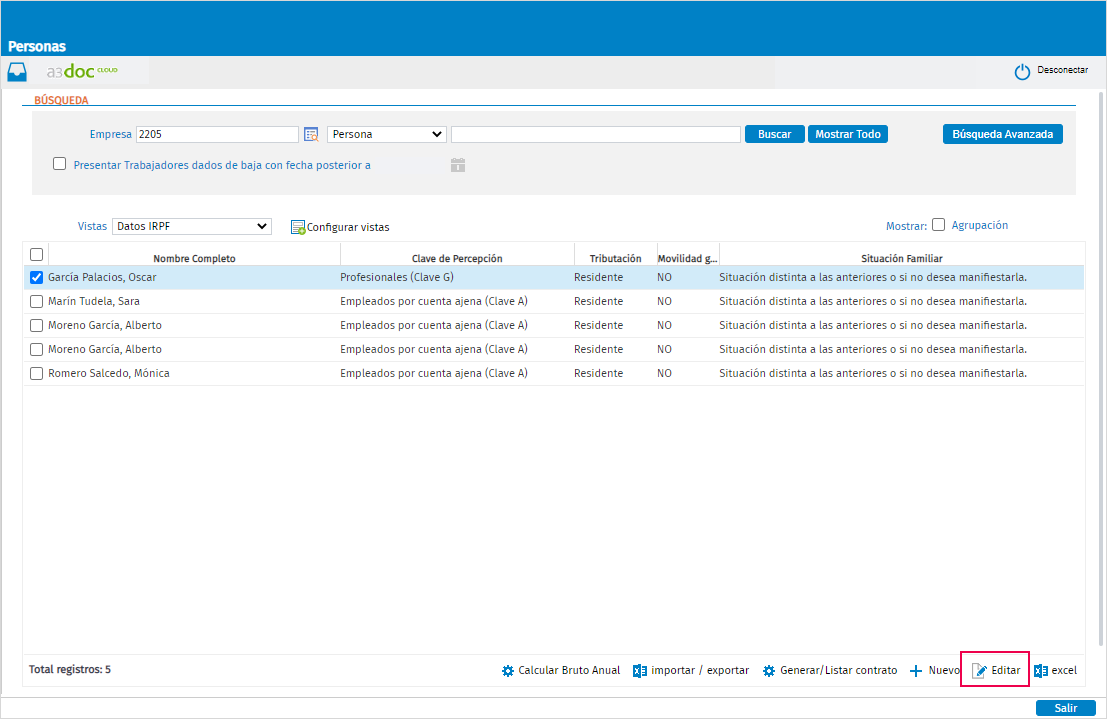
2.- A continuación, pulsa el botón "Eliminar" de la ficha del profesional:
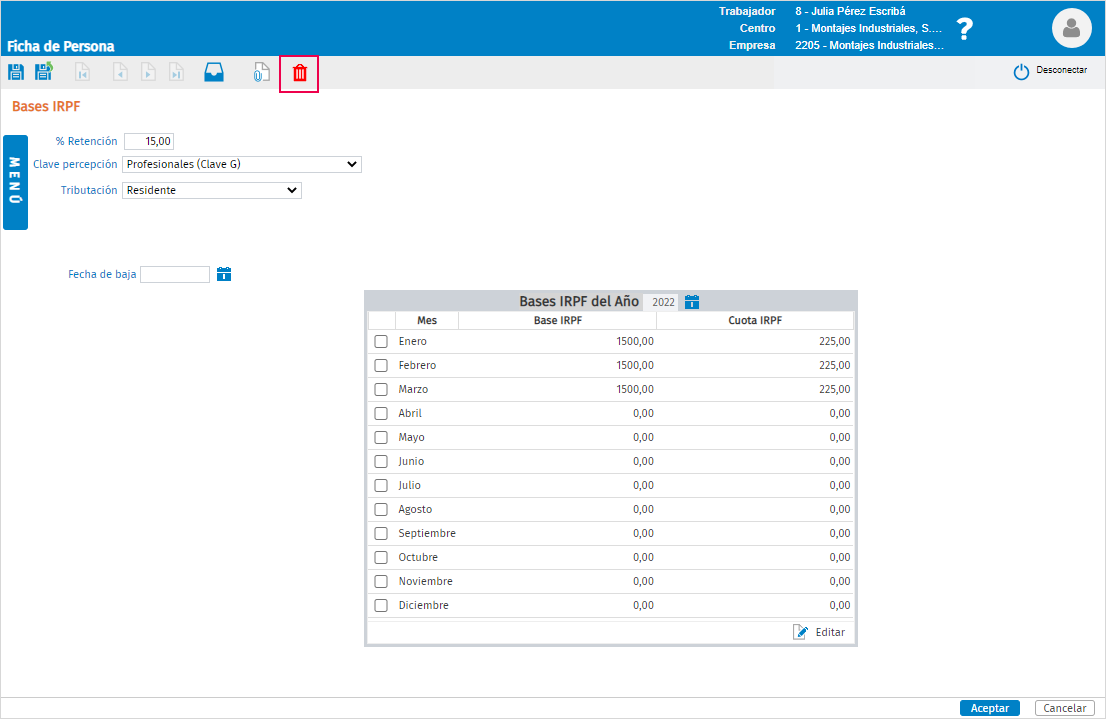
Se mostrará un mensaje de aviso para confirmar la eliminación del profesional:
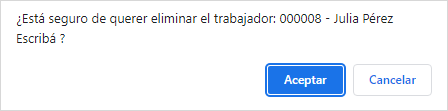
3.- Pulsa "Aceptar" y el profesional quedará eliminado.
Recuerda que: si dispones del Módulo del Portal del Empleado, también se eliminarán los datos de dicho módulo.

